Workspace ONE Intelligence 仪表板、工作流和报告
查找有关 Workspace ONE Intelligence 组件、试用、存储和采样的信息。使用 Workspace ONE Intelligence 控制台进行企业移动化管理 (EMM) 规划、自动化和优化资源、增强安全与合规,以及改善环境中的用户体验。
Workspace ONE Intelligence 组件
Workspace ONE Intelligence 集合来自各种 Workspace ONE 产品的数据,例如 Workspace ONE UEM、Workspace ONE Access 和 VMware Horizon。系统包括仪表板、报告和工作流,用于分析数据并执行操作,以实现提高效率和修复的目的。
Intelligence 与第三方服务集成以实现连接、支持和安全。它为体验管理(也称为 DEEM)和漏洞管理提供解决方案。控制台将数据点集中在一起,因此您可以在一个工作区中与 Workspace ONE 环境进行交互。
产品和定价信息
访问 VMware Workspace™ ONE™ 产品页面,了解有关功能和定价的信息。
Workspace ONE 产品和功能
Workspace ONE 版本比较列表显示了包括哪些 Workspace ONE 产品,以及您可以在每个版本级别添加哪些产品。
访问 Workspace ONE Intelligence
从 Workspace ONE UEM Console 或 VMware Cloud Services 控制台访问 Workspace ONE Intelligence。
从 Workspace ONE UEM
要从 UEM 访问 Workspace ONE Intelligence 界面,您必须输入您的凭据并选择加入服务。
- 在 Workspace ONE UEM 中,转到监控 > Intelligence。
- 选择选择加入 Intelligence,然后选择启动。
要返回到 Workspace ONE UEM,请使用 UI 标题中的菜单方块。
- 选择 UI 右上角的方块。
- 选择 Workspace ONE UEM。
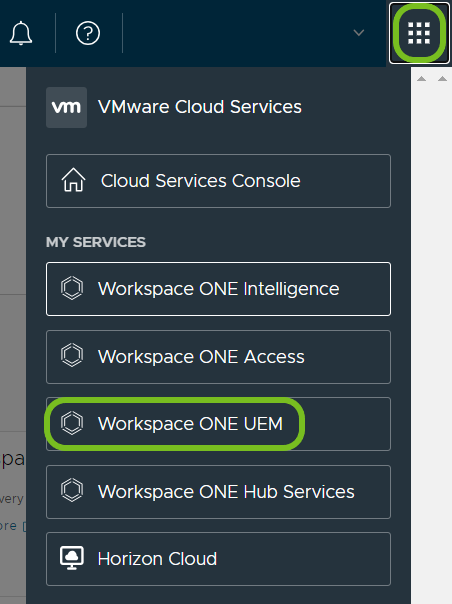
从 VMware Cloud Services
从 VMware Cloud Services 中的服务访问 Intelligence。
- 在 VMware Cloud Services 中,确保您处于所需的组织。
- 根据您的用户名选择下拉菜单。
- 使用更改组织按钮选择所需的组织。
- 转到服务 > 我的服务,然后找到 Workspace ONE 磁贴。
- 选择启动服务。
要返回到 VMware Cloud Services,请使用 UI 标题中的方块。
- 选择 UI 右上角的方块。
- 选择 Cloud Services 控制台。
Workspace ONE Intelligence API 文档 - V2 API
有关新 V2 API 的说明和详细信息,请访问 Workspace ONE Intelligence V2 API 文档。
重要提示:Workspace ONE Intelligence V1 API 已弃用,在 2023 年 12 月 31 日之后,您将无法访问这些 API。在 12 月 31 日之前升级到 V2 API。
通过服务帐户将 API 用于 Intelligence 报告。
生成客户端 ID 和客户端密码以查询和提取要在其他商业智能工具中使用的数据。
- 转到帐户 >服务帐户,然后选择添加。
- 命名服务帐户,然后选择生成客户端密码,生成您的服务帐户以及客户端 ID 和客户端密码。系统会将 JSON 文件下载到您正在使用的计算机上。
- 安全地存储客户端密钥,因为密码丢失后将无法恢复。
试用版
要试用 Workspace ONE Intelligence 的许可功能,您可以激活试用版并免费试用 30 天。可供尝试的功能包括仪表板和工作流。报告无需试用版即可使用。
30 天后,对试用版的访问将会终止,直到购买企业许可证为止。但是,数据、连接和自动化配置将会存储下来。如果将来购买许可的功能,您的数据、连接和自动化配置不会丢失。您可以在试用版终止之处继续。
要激活试用版,请输入与您的 Workspace ONE UEM 管理员凭据关联的信息。Workspace ONE 团队会与您取得联系,以了解您是否要购买企业许可证。
Workspace ONE Intelligence 试用版将在用户界面上显示 TRIAL 横幅。此外,它还会告知您的试用期限还剩多少天。
存储和采样
Workspace ONE Intelligence 使用部署数据来提供仪表板、工作流和报告。所有这些功能都使用从 Workspace ONE 部署流式传输的相同数据。
VMware 在其云服务基础架构中存储和管理这些数据。服务基础架构中的报告云服务定期从 Workspace ONE 事务性数据库收集和导入数据。
我的工作区
我的工作区页面在单个位置反映您的 Workspace ONE 服务。您可以导航到 Workspace ONE 产品或 Workspace ONE Intelligence 选项。此页面上显示的选项取决于您拥有的服务或您是否使用试用版。如果要购买其他 Workspace ONE Intelligence 服务或 Workspace ONE 服务,请联系 Workspace ONE 客户代表。
书签
- 为方便起见,请使用书签在 Workspace ONE Intelligence 主页和仪表板之间导航。作为您可以在主页中管理的服务之一,您可以在 Workspace ONE Intelligence 仪表板小组件中创建书签,以便在我的书签中显示。
- 除了方便之外,使用书签的另一个好处是有助于保存您的首选项。系统会将您的书签保存到您的 Workspace ONE Intelligence 管理员帐户,以便在系统中工作时可以使用这些书签。
- 有多种书签创建方法可供选择。您可以使用 Workspace ONE Intelligence 仪表板小组件中的省略号菜单。还可以使用快速筛选器 > 书签菜单项。选择书签快速筛选器后,指向小组件卡的右上角,然后选择书签图标。如果使用省略号菜单,则可以执行其他管理功能,包括移除和重命名书签。
通知
您可能已通过电子邮件收到来自 Workspace ONE Intelligence 的通知。您还可以在控制台中查看通知消息并与之交互。Workspace ONE Intelligence 通过位于屏幕顶部的横幅或响铃图标显示通知。通知具有三个严重性级别:信息、警告和严重。要访问通知,请选择响铃图标以打开通知面板。
- 通知面板
- 在通知面板中,您可以使用垂直菜单栏单独与消息交互,以关闭通知或将通知标记为已读。某些通知具有执行操作或访问有关通知事件的更多信息的选项。
- 您还可以使用全部标记为已读和全部关闭选项与您的消息进行批量交互。
- 如果关闭面板中的通知,但需要再次查看,请选择查看全部菜单选项。此选项会将您转到通知中心。
- 通知中心
- 使用通知面板中的查看全部菜单选项可导航到通知中心,您可以在其中查看过去 30 天的所有消息列表。与此列表中的通知进行批量或单独交互。通知中心提供与面板相同的交互,因此您可以关闭消息或使用链接执行操作或获取更多信息。
- 您可以在此页面上查找用于对通知进行排序和筛选的选项,并查找横幅中报告的通知。
- 通知中心将通知的状态显示为活动或非活动。有时,通知可能会过期或撤销。通知过期或撤销会将状态从活动更改为非活动,但您仍可以在通知中心中找到非活动通知。
- 通知设置
- 通过选择铃铛图标,然后选择齿轮图标来查找此页面。
- 使用此页面可自定义接收 Workspace ONE 服务通知的方式。目前,您可以选择加入或选择退出接收 Workspace ONE Intelligence 服务的某些通知。
- 系统不允许您选择退出从此页面接收强制性通知。
- 将配置为接收有关帐户、仪表板、集成和报告的通知。
- 有一些强制性通知,您无法选择退出接收,也无法做出选择。
| 通知类别 | 通知主题 | 发送方式 |
|---|---|---|
| 公告 | -通过应用内和电子邮件定期共享全局公告。您必须选择加入才能接收这些电子邮件。 | -应用内 -电子邮件 |
| 仪表板 | -仪表板所有权转移 -仪表板共享 |
-应用内 -电子邮件 |
| 集成 | -UEM 集成已断开连接 -UEM 集成已解决 |
-仅限应用内 |
| 我的帐户 | -管理员访问请求 -管理员角色分配 -管理员角色更改 |
-应用内 -电子邮件 |
| 报表 | -报告所有权转移 -报告共享 |
-仅限应用内 有关报告的电子邮件当前已发送,但目前还没有选择退出接收报告的选项。 |